Benvenuto
Benvenuto in Dell
Il mio account
- Effettua gli ordini in modo rapido e semplice
- Visualizza gli ordini e monitora lo stato della spedizione
- Crea e accedi a un elenco dei tuoi prodotti
- Gestisci i siti, i prodotti e i contatti per livello di prodotto di Dell EMC tramite l'amministrazione della società.
Numero articolo: 000130711
Як знайти тег системної служби за допомогою Windows PowerShell
Riepilogo: Ознайомтеся з цією статтею та дізнайтеся, як знайти або виявити сервісний тег на вашому пристрої або комп'ютері Dell за допомогою Windows PowerShell. Командний рядок Windows більше не є варіантом, оскільки Microsoft застаріла для командного рядка WMI (WMIC). ...
Contenuto dell'articolo
Istruzioni
Платформи, на які це вплинуло:
- Технологія OptiPlex
- Широти
- Прецизійні робочі станції
- Інспірон
- XPS
- Востро
- Інопланетний посуд
- Серія Dell G
Операційні системи, яких це стосується:
- Вікна 10
- Вікна 11
Примітка: Для отримання додаткових відомостей про Windows PowerShell зверніться до розділу Що таке PowerShell?


Ноутбуки та настільні комп'ютери Windows
- Введіть PowerShell у рядку пошуку Windows у нижньому лівому куті екрана, а потім виберіть Windows PowerShell зі списку результатів.
- У вікні PowerShell введіть
GWMI -Class Win32_Bios | select SerialNumberі натисніть Enter. - Сервісний тег (серійний номер) відображається, як показано на зображенні нижче.
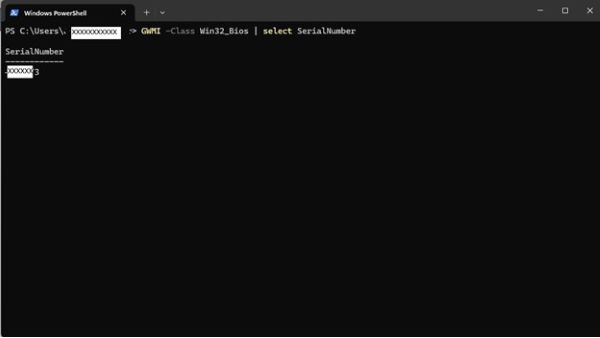
Планшети з ОС Windows
- На екрані плитки Windows проведіть пальцем угору від нижнього краю та торкніться пункту Усі програми.
- Прокрутіть праворуч, доки не перейдете до оболонки Windows PowerShell.
- У вікні PowerShell використовуйте екранну клавіатуру для введення тексту
GWMI -Class Win32_Bios | select SerialNumberі натисніть Enter. - Сервісний тег (серійний номер) відображається, як показано на зображенні нижче.
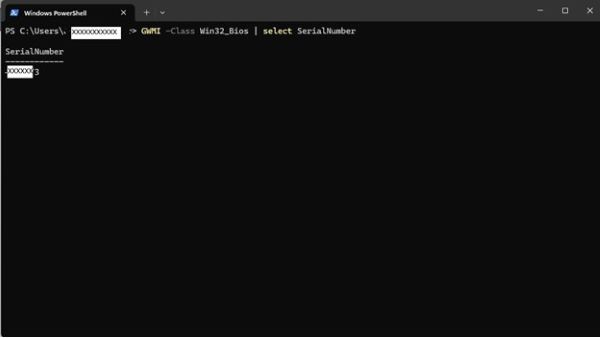
 Закінчилася гарантія? Без проблем. Перейдіть на веб-сайт Dell.com/support і введіть свій сервісний тег Dell і перегляньте наші пропозиції.
Закінчилася гарантія? Без проблем. Перейдіть на веб-сайт Dell.com/support і введіть свій сервісний тег Dell і перегляньте наші пропозиції.
ПРИМІТКА. Пропозиції доступні лише для клієнтів персональних комп'ютерів у США, Канаді, Великій Британії, Франції, Німеччині, Китаї та Японії. Сервер і сховище не застосовуються.
Informazioni aggiuntive
Більше посилань
Перейдіть за посиланням нижче, щоб отримати додаткові інструкції щодо того, як знайти свій сервісний тег Dell залежно від комп'ютера або продукту Dell, яким ви володієте:
Proprietà dell'articolo
Prodotto interessato
Alienware, Inspiron, OptiPlex, Vostro, XPS, G Series, G Series, Alienware, Inspiron, Latitude, Vostro, XPS, Fixed Workstations, Mobile Workstations
Ultima data di pubblicazione
07 ago 2024
Versione
12
Tipo di articolo
How To